Editor Wix: adicionar um link ao texto
5 min
Neste artigo
- Criar URLs clicáveis
- Texto com hiperlink
- Perguntas frequentes
Direcione seus visitantes para sites, seções e páginas relevantes usando links de texto. Você pode criar URLs clicáveis ou vincular um texto existente.
Dica:
Para ver seus links em ação, publique seu site e clique no URL ou elemento no seu celular ou tablet. Os links não funcionam dentro do editor.
Criar URLs clicáveis
Adicionar um URL clicável ao seu site significa que os visitantes sabem exatamente qual página estão abrindo. Você pode adicionar URLs a outras páginas do seu site ou a endereços web externos.
Os URLs inseridos diretamente em uma caixa de texto se tornam clicáveis automaticamente, o que significa que você não precisa adicionar nenhum link manualmente.
Importante:
No momento, URLs clicáveis só podem ser criados com um URL em inglês.
Para criar um URL clicável:
- Adicione texto ao seu site.
- Clique em Editar texto.
- Insira o URL.
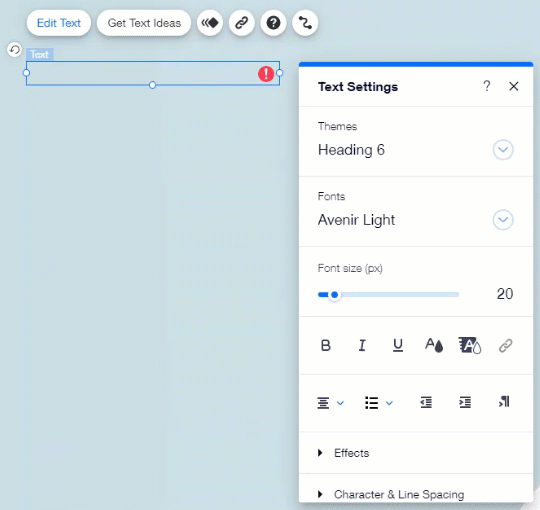
Observação:
Não adicione nenhum outro texto na caixa de texto, pois isso tornará o URL não clicável
Texto com hiperlink
Além de criar um URL clicável, você também pode adicionar links ao conteúdo do texto. Você pode decidir exatamente qual seção do texto deseja vincular e até mesmo personalizar a cor.
Alguns links de texto populares incluem "Visite nossa loja" ou "Continue lendo".
Para adicionar hiperlink ao texto:
- Clique na caixa de texto no seu editor.
- Clique no ícone de Link
 .
. - Selecione o tipo de link e insira os detalhes.
- Escolha se os seus links são abertos em uma nova janela ou na janela atual.
- Clique em Ok.
- (Opcional) Altere a cor do seu texto com hiperlink:
- Clique em Editar texto.
- Destaque o texto com link.
- Clique no ícone Cor
 .
. - Selecione uma cor no seletor cores.
Dica:
Para remover o sublinhado do hiperlink, destaque o texto com link e clique no ícone Sublinhado  .
.
 .
.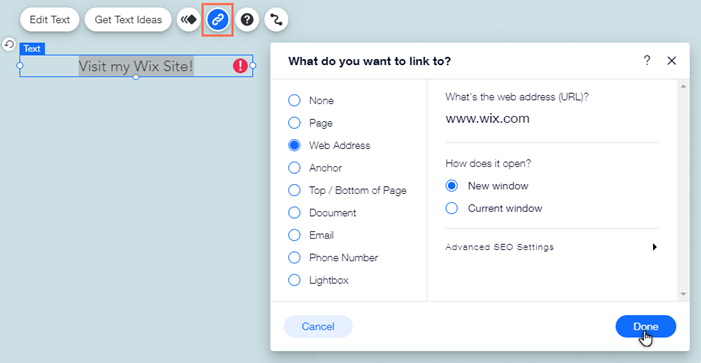
Perguntas frequentes
Clique nas perguntas abaixo para saber mais.
Posso escolher para qual cor meu hiperlink muda depois que os visitantes clicam nele?
Ao adicionar um link, recebo um erro dizendo "Para adicionar um link, primeiro remova a quebra de linha"
Como posso remover o hiperlink?
Se eu remover o sublinhado do hiperlink, o hiperlink também será removido?
O que devo fazer se um link de texto estiver quebrado ou direcionar para uma página de erro 404?
Posso adicionar um link a um arquivo para download, como um documento PDF ou Word?
Posso vincular o texto a um site externo?
Como faço para criar uma página de política de privacidade ou termos de serviço e vinculá-la ao rodapé?



